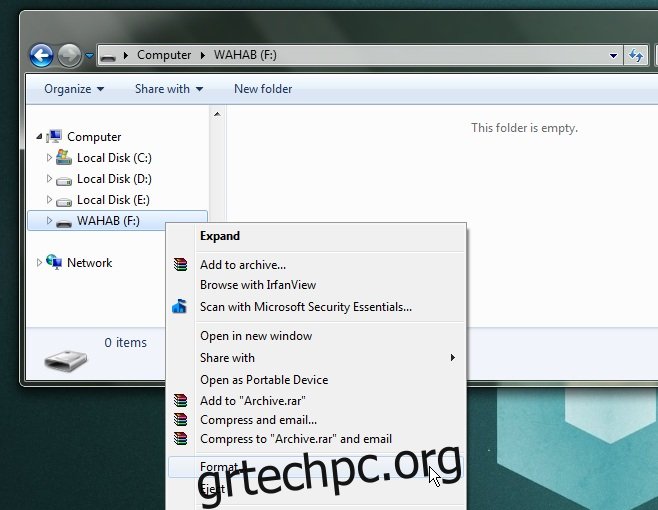Τα Windows και το OS X είναι δύο πολύ διαφορετικά λειτουργικά συστήματα. Το καθένα έχει το δικό του σύνολο χαρακτηριστικών που το καθιστούν μοναδικό και όταν ένας χρήστης του ενός μεταβαίνει στην άλλη πλατφόρμα, υπάρχουν πολλοί αυξανόμενοι πόνοι που ακολουθούνται από προσπάθειες να διαμορφωθεί ένα λειτουργικό σύστημα ώστε να λειτουργεί όσο το δυνατόν περισσότερο όπως το άλλο. . Αν χρησιμοποιείτε υπολογιστή Mac και Windows, ωστόσο προσπαθείτε κυρίως να ρυθμίσετε τα πράγματα έτσι ώστε τα δύο πολύ διαφορετικά λειτουργικά συστήματα να παίζουν καλά με το καθένα. Ένα από τα πρώτα πράγματα που πρέπει να αντιμετωπίσετε εάν χρησιμοποιείτε και τα δύο αυτά λειτουργικά συστήματα είναι ένας εύκολος τρόπος μεταφοράς αρχείων και κοινής χρήσης συσκευών αποθήκευσης και εκεί υπογραμμίζεται η διαφορά μεταξύ των δύο. Τα Windows διαβάζουν μονάδες δίσκου στο σύστημα αρχείων NTFS ενώ το OS X το κάνει με το σύστημα αρχείων HFS+ (Mac OS Extended). Αυτά τα δύο δεν παίζουν καλά μεταξύ τους, αλλά δείτε πώς μπορείτε να αποκτήσετε ένα USB, εξωτερικό σκληρό δίσκο ή άλλη συσκευή αποθήκευσης, ώστε να είναι αναγνώσιμο και εγγράψιμο και στα δύο λειτουργικά συστήματα.
Η λύση βρίσκεται στην εξεύρεση κοινού εδάφους. δηλαδή ένα σύστημα αρχείων στο οποίο τόσο το OS X όσο και τα Windows μπορούν να διαβάζουν και να γράφουν. Το σύστημα αρχείων της επιλογής είναι το exFAT.
Συνδέστε ένα USB στον υπολογιστή σας με Windows και όταν εμφανιστεί στην Εξερεύνηση των Windows, κάντε δεξί κλικ σε αυτό και επιλέξτε «Μορφή» από το μενού περιβάλλοντος.
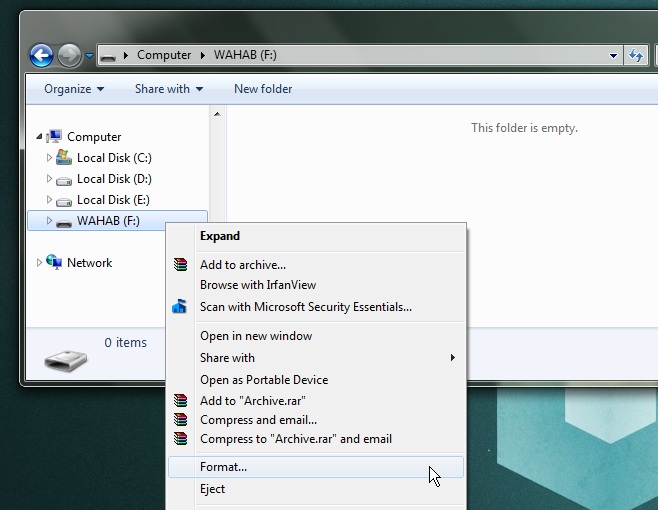
Στο παράθυρο Μορφοποίηση, ανοίξτε το αναπτυσσόμενο μενού «Σύστημα αρχείων» και επιλέξτε «exFAT». Μην κάνετε μια γρήγορη μορφή. Μόλις ολοκληρωθεί, η μονάδα USB θα λειτουργεί σε OS X και Windows. Θα μπορείτε να διαβάζετε και να γράφετε αρχεία σε αυτό.
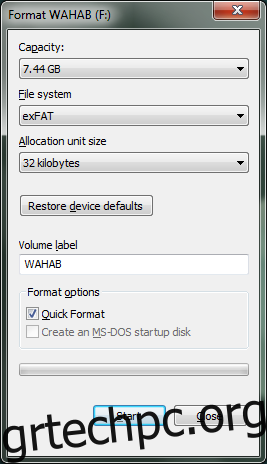
Εάν θέλετε να μορφοποιήσετε μια μονάδα δίσκου στο OS X, ανοίξτε το Disk Utility και επιλέξτε τη μονάδα δίσκου από τη στήλη στα αριστερά. Στα δεξιά, μεταβείτε στην καρτέλα «Διαγραφή» και τραβήξτε προς τα κάτω το αναπτυσσόμενο μενού «Μορφή». Επιλέξτε exFAT και κάντε κλικ στο ‘Erase’ στο κάτω μέρος. Περιττό να πούμε ότι όλα τα δεδομένα στη μονάδα δίσκου θα χαθούν. Μόλις ολοκληρωθεί η διαμόρφωση, η μονάδα USB θα λειτουργεί τόσο στο OS X όσο και στα Windows.
Σημείωση: Προηγουμένως προτείναμε μια λανθασμένη μορφή και έκτοτε διορθώσαμε το λάθος μας και ενημερώσαμε το άρθρο.